
时间:2020-10-07 10:04:00 来源:www.win10xitong.com 作者:win10
不知道各位网友有没有遇到过win10系统怎么查看程序使用流量的问题,今天有一位网友说他就遇到了,说真的,可能一些系统高手在遇到win10系统怎么查看程序使用流量的时候都不知道怎么弄。如果你不想找专业的人士来解决win10系统怎么查看程序使用流量的问题,我们可以按照这个步骤来解决:1、首先按Win+i打开"设置"界面,点击"网络和Internet"选项。2、在网络和Internet界面点击"数据使用量"就可以查看过去30天内的数据使用量情况就可以很轻松的处理了。由于时间关系,我们接下来就结合截图,一起来看看win10系统怎么查看程序使用流量的详尽操作方式。
操作过程:1、首先按Win+i打开"设置"界面,点击"网络和Internet"选项。
 3、点击"使用量详细信息"就可以查看各个软件使用流量的情况。
3、点击"使用量详细信息"就可以查看各个软件使用流量的情况。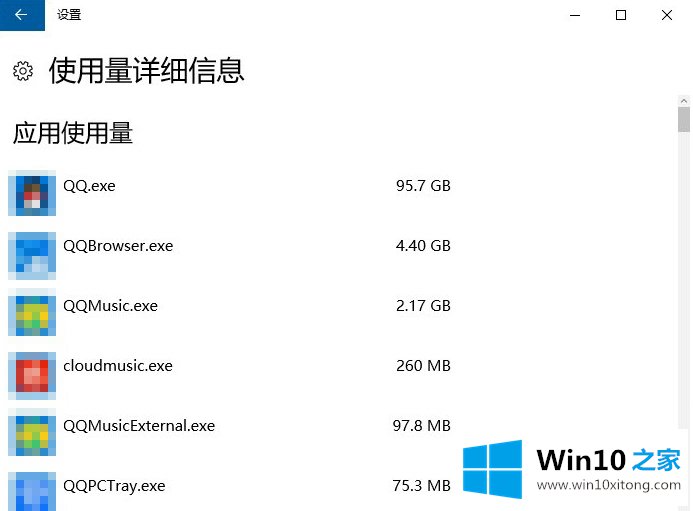
以上就是给大家描述的有关win10系统怎么查看程序使用流量的详尽操作方式,如果你也需要,可以试下上面所说的方法内容哦,继续关注本站,更多的windows系统相关问题,可以帮你解答。